一、Renee Video Editor
Renee Video Editor是一款功能强大的视频编辑软件,该软件对视频进行格式转换、剪切、裁剪、合并、旋转等剪辑操作,还可以给视频加特效、加字幕、加水印、去水印、更换背景音乐、添加片头片尾等。
首先下载并安装Renee Video Editor软件,启动软件。选择需要的剪辑模式(简易、批量、进阶),然后点击进入。
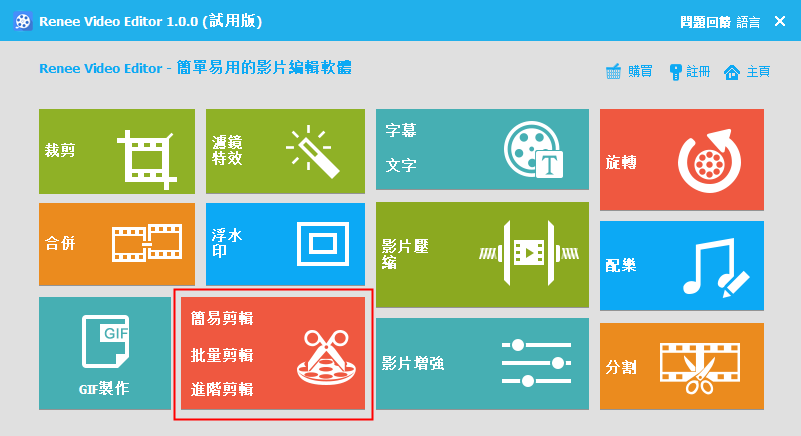
1、简易剪辑
① 点击【添加档案】,将要剪辑的视频文件上传。
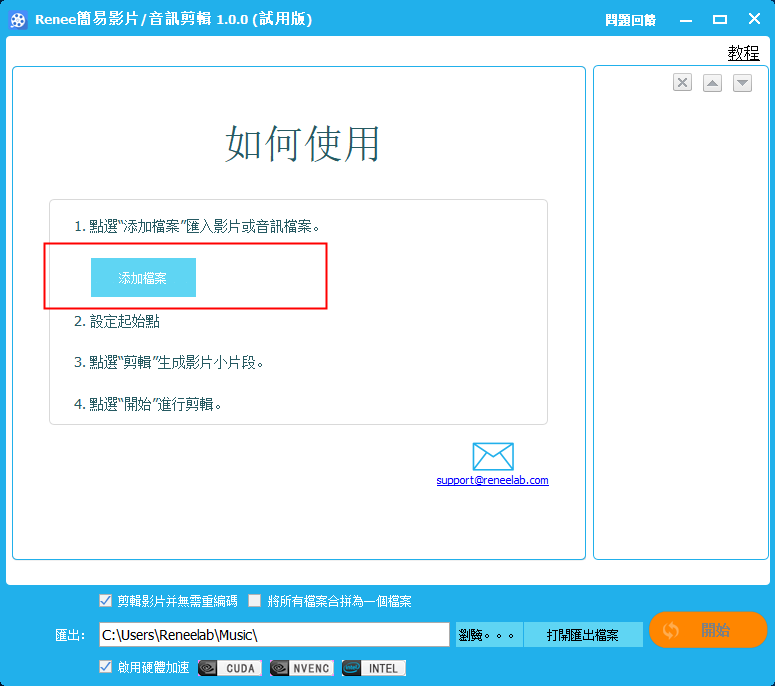
② 移动进度条上剪辑按钮或设置精确的开始与结束时间,然后点击【剪辑】即可剪辑出视频中的某个片段。
③ 可随意剪辑其中多个视频片段,然后勾选【将所有档案合拼为一个档案】,剪辑的所有视频即可合并为一个。
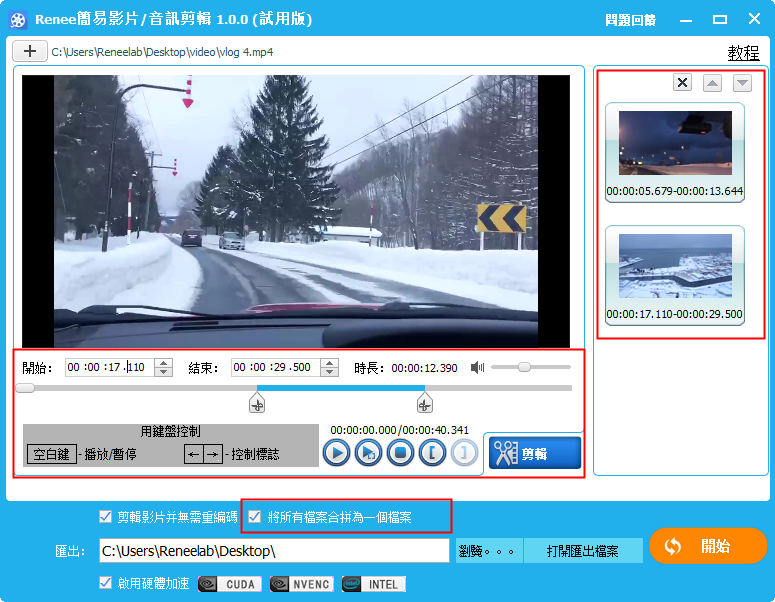
④ 最后选择视频的保存路径,再点击【开始】按钮,将剪辑好的视频文件保存即可。
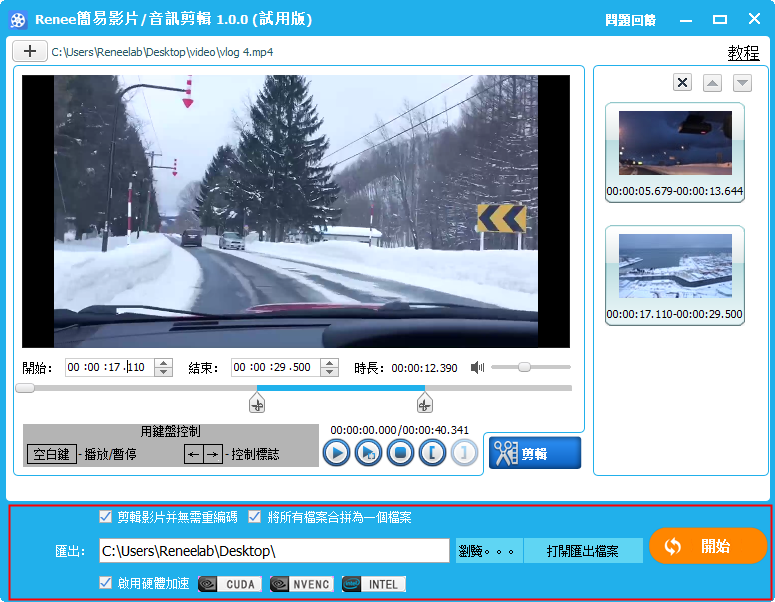
2、批量剪辑
① 点击进入【批量剪辑】,然后点击【添加档案】,可一次性添加多个视频文件。
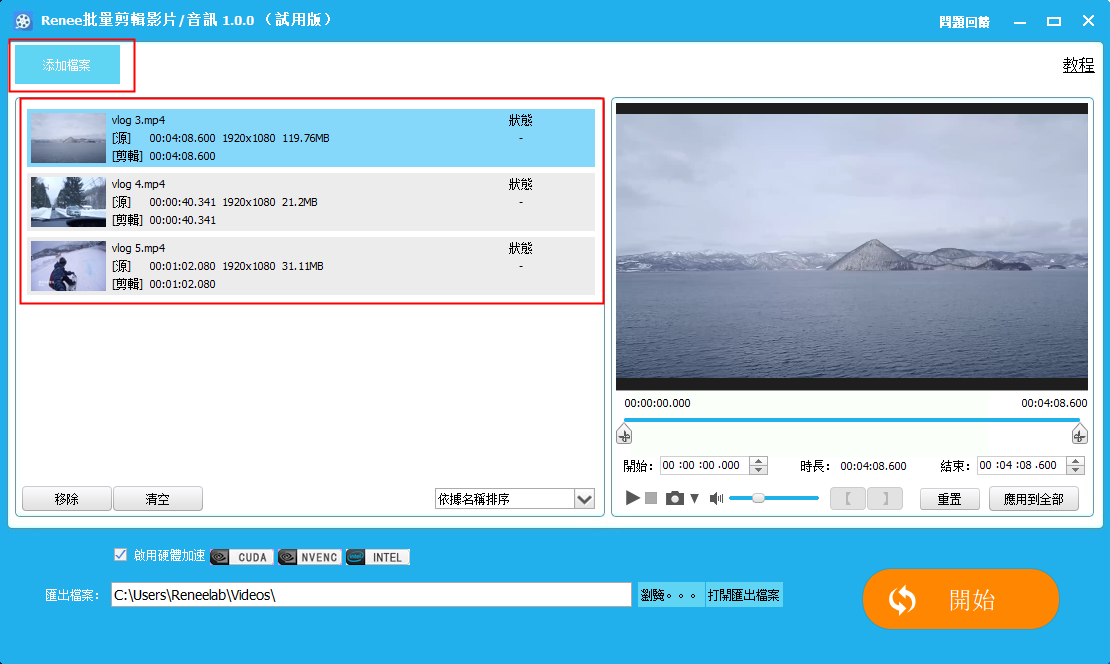
② 添加视频文件后,可一一选择需要剪辑的视频,然后拖拉剪辑按钮或设置开始与结束时间对其进行剪辑。
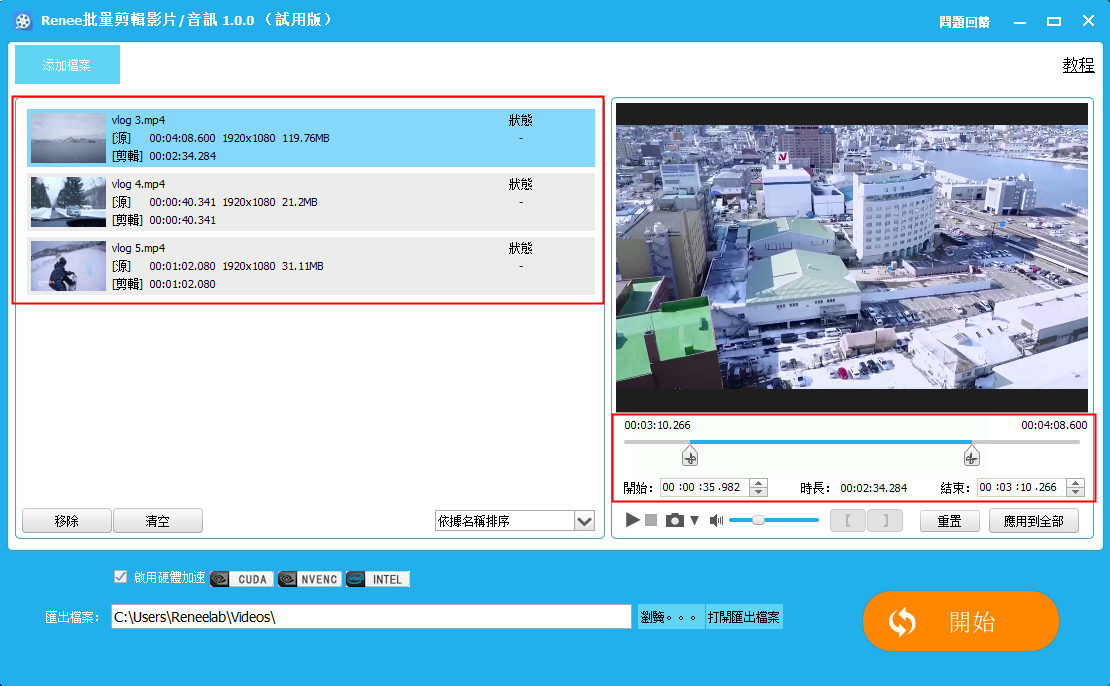
③ 如果您想将同样的剪辑方式应用到所有上传的视频中,点击【应用到全部】即可。
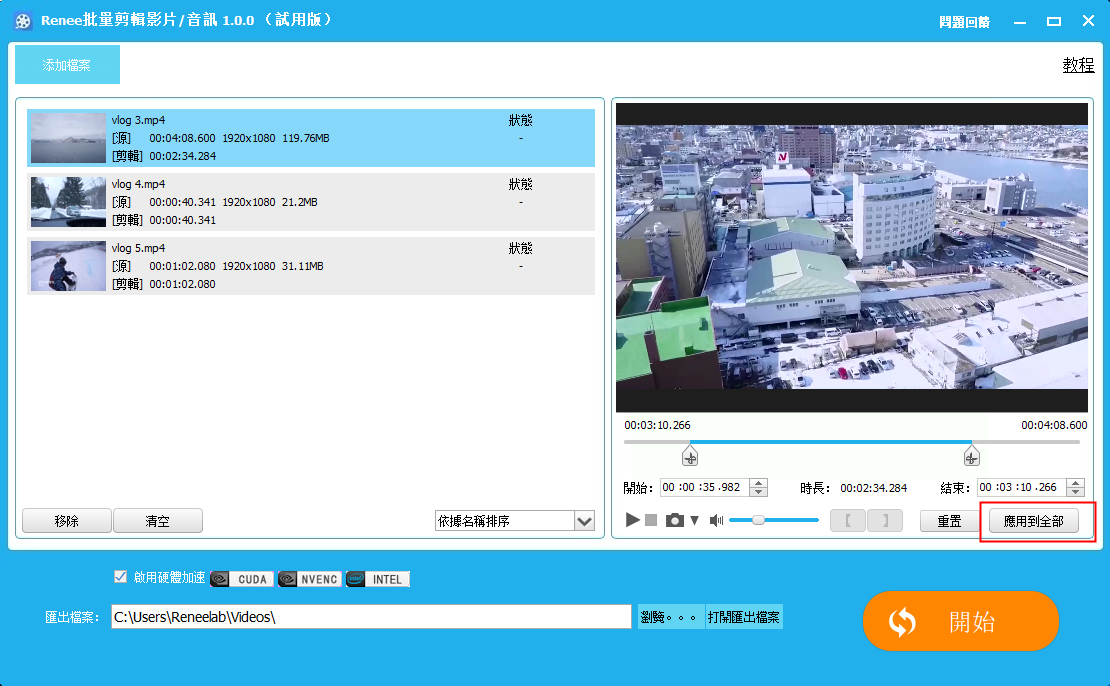
④ 最后选择视频的保存路径,再点击【开始】按钮,将剪辑好的视频文件保存即可。
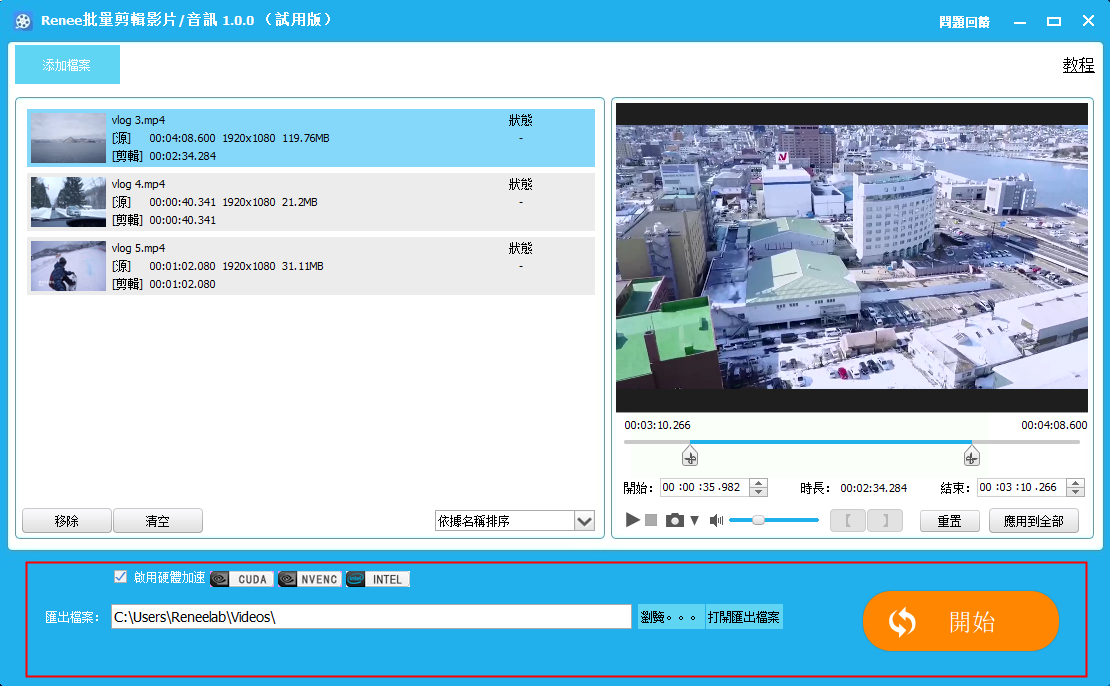
3、进阶剪辑
① 进入【进阶剪辑】后,点击【添加档案】,将要剪辑的视频上传。
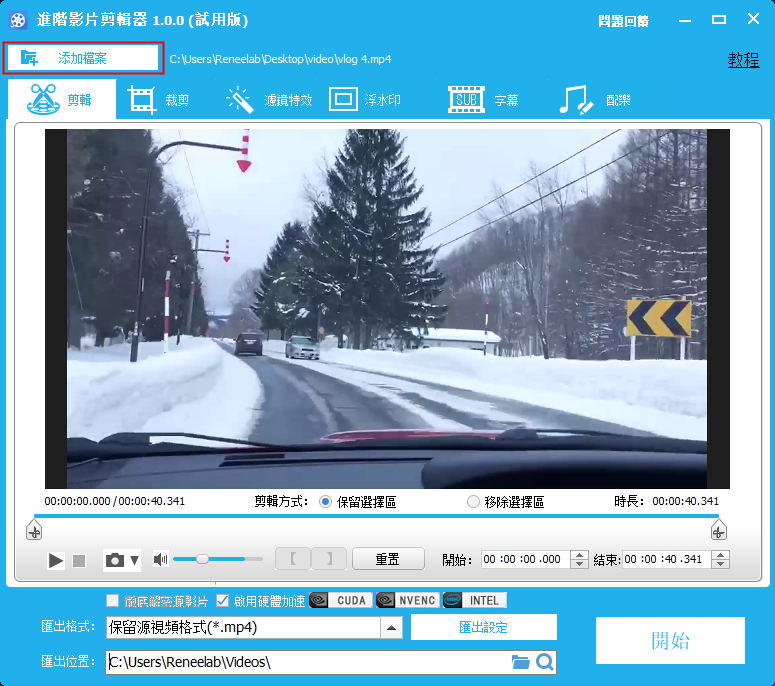
② 依然是拖拉进度条上的剪辑按钮或者设置开始与结束时间,对视频进行剪辑。
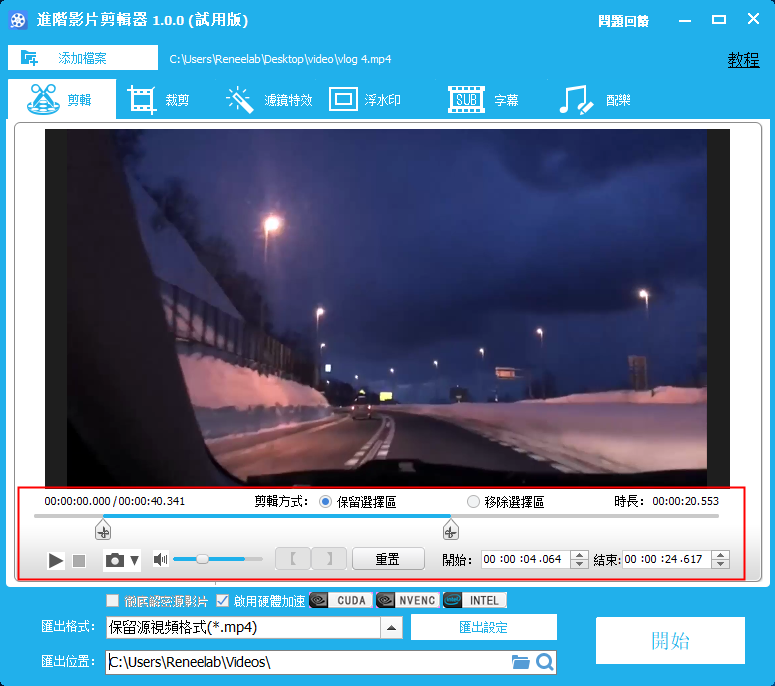
③ 除此之外,进阶剪辑里,还可对视频直接进行裁剪、滤镜特效、浮水印、字幕、配乐等编辑。
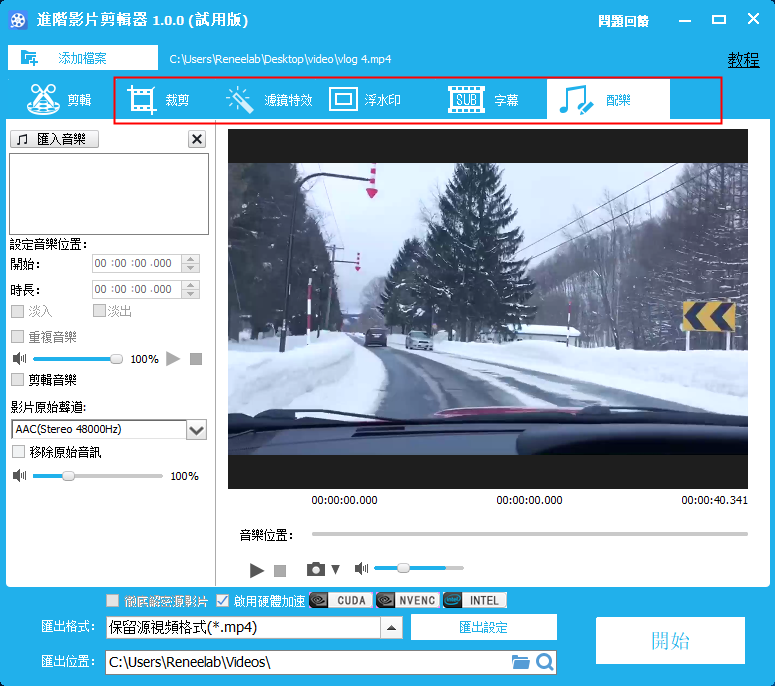
④ 对视频完成相应的剪辑后,选择输出保存的视频格式以及保存位置,最后点击【开始】按钮保存即可。
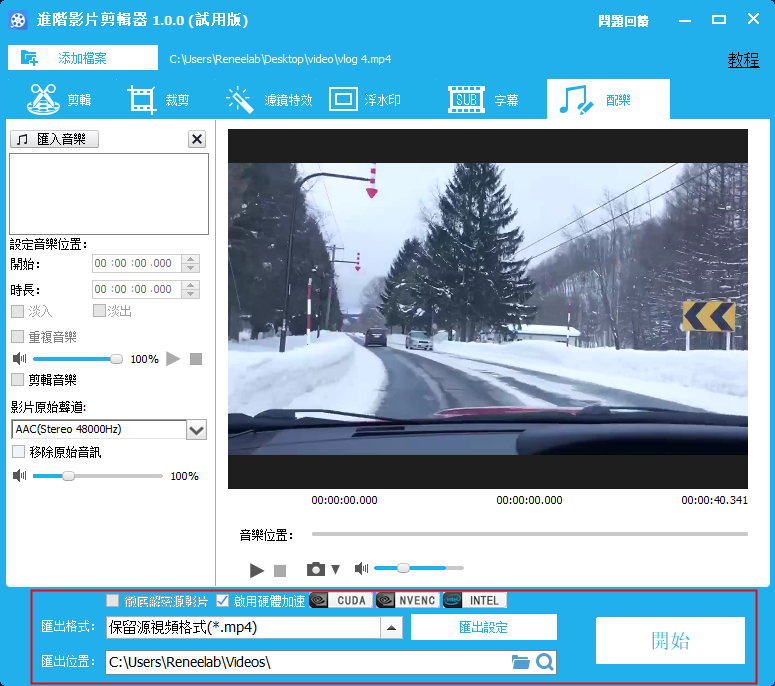
二、FFmpeg(命令行操作)
FFmpeg是一套免费的视频编辑开源程序,下载该程序后,通过命令行操作,我们可以对视频进行转换、剪切、合并等简单的编辑。但是,使用FFmpeg需要熟悉命令行操作。如果您对命令行操作不熟悉,可能就不太适合使用FFmpeg来剪辑视频。
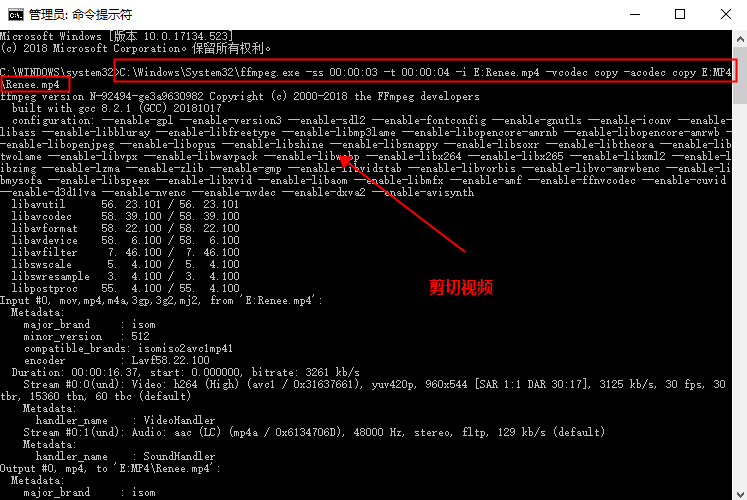
三、Machete Video Editor Lite
Machete是一款视频编辑软件,Machete Video Editor Lite是它的免费版本。免费版本界面简单,易于操作使用,专为快速简单的视频剪辑而设计。但是,免费版本仅支持AVI和WMV视频格式,如果您需要支持更多的格式,需要付费购买完整版本。
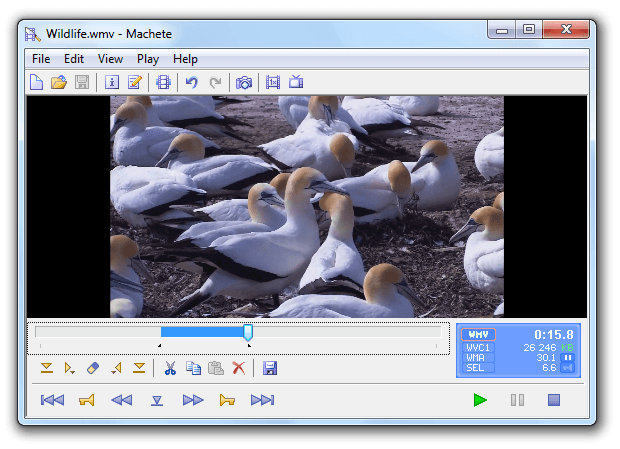
四、VSDC Free Video Editor
VSDC Free Video Editor是一款仅适用于Windows的免费视频编辑软件,软件几乎支持所有流行的视频格式,可用来转换、剪切、连接和修剪视频。但该软件有个缺点,软件是免费的,技术支持需要付费,一个月的费用为9.99美元。
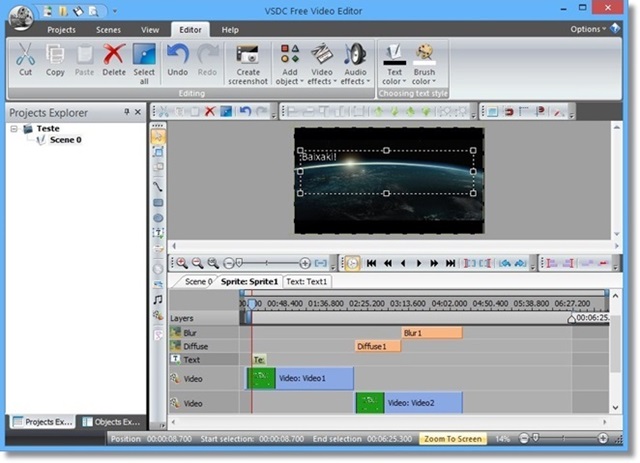
五、Avidemux
Avidemux是一款免费的开源视频编辑软件,通该过软件,我们可以简单地剪辑视频,比如剪切裁剪、旋转翻转、添加特效等。Avidemux软件功能简单,界面简洁。如果您需要对视频进行更全面的剪辑,建议您直接使用Renee Video Editor软件。
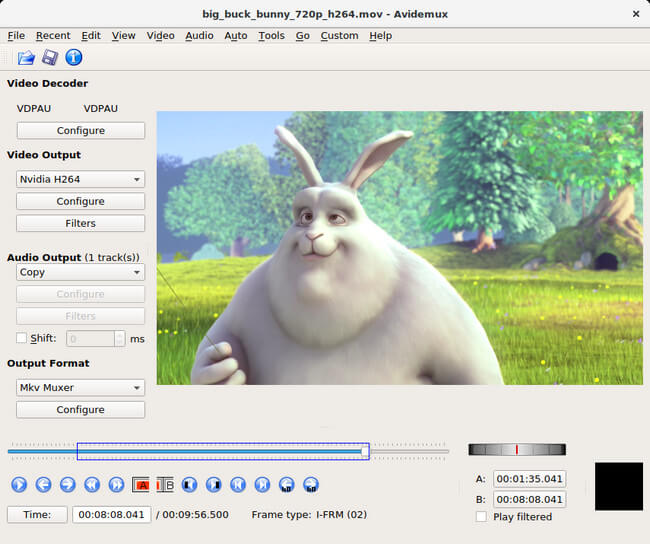





 粤公网安备 44070302000281号
粤公网安备 44070302000281号
